解决MySQL连接失败问题指南
资源类型:qilanfushi.com 2025-07-21 19:46
不能连接上mysql简介:
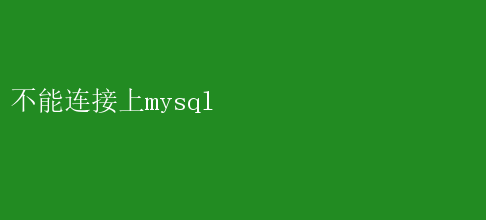
无法连接MySQL:问题排查与解决方案的深度剖析 在开发和运维过程中,遇到“不能连接上MySQL”的问题,无疑会让人倍感头疼
这不仅会影响开发进度,还可能导致线上服务的中断
因此,迅速而准确地排查并解决这一问题是至关重要的
本文将深入探讨无法连接MySQL的各种可能原因,并提供一系列详尽的解决方案,帮助你迅速恢复连接
一、引言 MySQL作为一种广泛使用的关系型数据库管理系统,凭借其高性能、可靠性和灵活性,赢得了众多开发者和企业的青睐
然而,任何系统都难免会遇到故障,MySQL也不例外
在复杂的网络环境中,无法连接MySQL的问题尤为常见,且原因多种多样
本文将系统分析这些问题,并提供切实可行的解决方案
二、常见问题及排查步骤 1.检查MySQL服务状态 首先,确认MySQL服务是否正在运行
在Linux系统中,你可以使用以下命令来检查MySQL服务的状态: bash sudo systemctl status mysql 如果服务未运行,使用以下命令启动它: bash sudo systemctl start mysql 在Windows系统中,你可以通过“服务”管理器找到MySQL服务,并检查其状态
2.检查MySQL端口 MySQL默认使用3306端口
确保该端口未被其他应用占用,且MySQL配置文件中指定的端口与客户端尝试连接的端口一致
你可以使用以下命令查看端口占用情况: bash sudo netstat -tulnp | grep3306 如果端口被占用,需要更改MySQL配置或关闭占用端口的应用
3.检查MySQL监听地址 MySQL配置文件(通常是`my.cnf`或`my.ini`)中的`bind-address`参数决定了MySQL监听的IP地址
默认情况下,它可能设置为`127.0.0.1`,这意味着MySQL只监听本地连接
如果需要从远程连接,你需要将其更改为`0.0.0.0`或具体的服务器IP地址
ini 【mysqld】 bind-address =0.0.0.0 更改配置后,需要重启MySQL服务
4.检查防火墙设置 防火墙可能阻止了对MySQL端口的访问
确保防火墙规则允许从你的客户端IP地址到MySQL服务器3306端口的流量
在Linux系统中,你可以使用`iptables`或`firewalld`来检查和修改防火墙规则
bash sudo iptables -L -n -v | grep3306 或者,对于`firewalld`: bash sudo firewall-cmd --list-all | grep mysql 如果规则不允许访问,使用以下命令添加规则: bash sudo firewall-cmd --zone=public --add-port=3306/tcp --permanent sudo firewall-cmd --reload 在Windows系统中,你可以通过“Windows Defender防火墙”界面来添加入站规则
5.检查MySQL用户权限 MySQL用户权限设置不当也会导致连接失败
确保你使用的MySQL用户具有从你的客户端IP地址连接到MySQL服务器的权限
你可以通过MySQL命令行工具检查用户权限: sql SELECT user, host FROM mysql.user; 如果权限设置不正确,使用以下命令授予权限: sql GRANT ALL PRIVILEGES ON- . TO username@client_ip IDENTIFIED BY password WITH GRANT OPTION; FLUSH PRIVILEGES; 注意:将`username`、`client_ip`和`password`替换为实际的用户名、客户端IP地址和密码
6.检查MySQL错误日志 MySQL错误日志通常包含有关连接问题的详细信息
查找日志文件的位置,并检查其中的错误消息
在Linux系统中,日志文件通常位于`/var/log/mysql/error.log`或`/var/log/mysqld.log`
bash sudo tail -f /var/log/mysql/error.log 在Windows系统中,日志文件的位置可能在MySQL安装目录下的`data`文件夹中
7.检查客户端配置 确保你的MySQL客户端配置正确
这包括正确的服务器地址、端口、用户名和密码
如果你使用的是图形化工具(如MySQL Workbench),请检查连接设置
8.检查网络问题 网络问题,如DNS解析失败、路由问题或ISP限制,也可能导致连接失败
使用`ping`和`telnet`命令检查网络连接: bash ping mysql_server_ip telnet mysql_server_ip3306 如果`ping`成功但`telnet`失败,说明网络层到达了服务器,但端口未开放或MySQL未监听
9.检查SELinux状态 在启用了SELinux的Linux系统中,SELinux策略可能阻止MySQL接受连接
你可以临时禁用SELinux来测试是否是SELinux导致的问题: bash sudo setenforce0 如果禁用后问题解决,你需要调整SELinux策略或永久禁用(不推荐)
三、高级排查与解决方案 1.使用TCPdump抓包分析 如果以上步骤均未解决问题,你可以使用`tcpdump`等网络抓包工具来分析TCP连接过程
这有助于确定连接在哪个阶段失败
bash sudo tcpdump -i eth0 port3306 -nnv 将`eth0`替换为你的网络接口名称
2.检查MySQL性能调优 在某些情况下,MySQL性能问题(如高负载、内存不足)也可能导致连接失败
检查MySQL的性能指标,如CPU使用率、内存使用情况和查询性能,以确定是否存在性能瓶颈
3.升级MySQL版本 如果你使用的是较旧的MySQL版本,考虑升级到最新版本
新版本可能修复了旧版本中的已知问题,并提供了更好的性能和安全性
4.考虑使用负载均衡和故障转移 对于高可用性要求较高的场景,考虑使用MySQL负载均衡和故障转移解决方案,如MySQL Fabric、ProxySQL或Orchestrator
这些工具可以帮助你在单个MySQL实例故障时自动切换到备用实例
四、结论 无法连接MySQL是一个复杂且常见的问题,可能由多种原因引起
通过系统地排查MySQL服务状态、端口、监听地址、防火墙设置、用户权限、错误日志、客户端配置和网络问题,你可以快速定位并解决连接问题
此外,使用高级排查工具(如TCPdump)和考虑性能调优、版本升级以及负载均衡和故障转移解决方案,可以进一